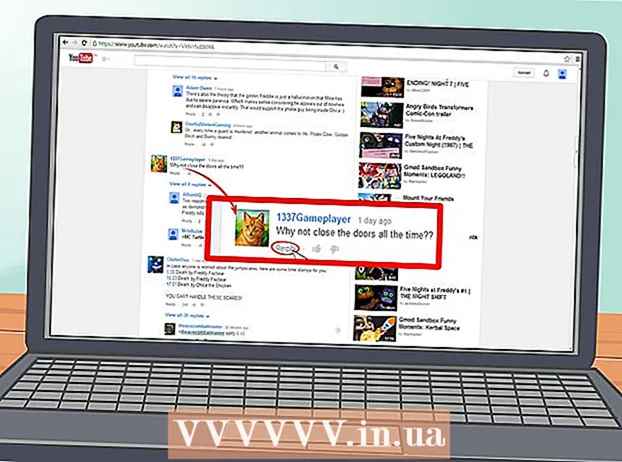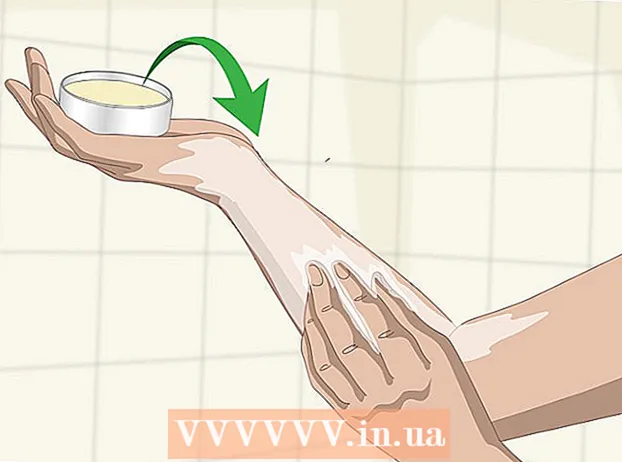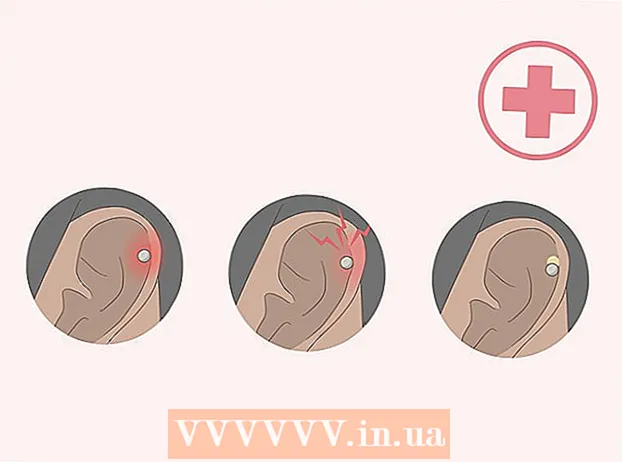Autor:
Peter Berry
Loomise Kuupäev:
17 Juuli 2021
Värskenduse Kuupäev:
1 Juuli 2024

Sisu
See wikiHow artikkel õpetab, kuidas lisada videotele filtreid ja eriefekte ning muuta oma Snapchati loole postitatud videoid.
Sammud
1. meetod 2-st: lisage eriefektid
Avage Snapchat. See on ikoon, mille sees on kollane taust ja valge kummitus.

Video salvestamiseks klõpsake ja hoidke kätt suurel ringil. Videod võivad kesta kuni 10 sekundit.
Pärast video salvestamise lõpetamist vabastage sõrm.

Efektide lisamiseks pühkige paremale või vasakule.- Kui filter pole sisse lülitatud, peate klõpsama Luba filtrid eriefektide nägemiseks.
- Tiguikoon esitab videot aeglasel kiirusel, küülikuikoon aga videot suurema kiirusega.
- Kolm tahapoole suunatud noolenuppu aitavad videot tagasi kerida.
- Mõni filter muudab ekraani värvi või heledust.
- Muud filtrid lisavad efekte, nagu praegune kiirus, asukoht või aeg.

Filtrite kombineerimiseks hoidke üht sõrme ekraanil ja pühkige teist.- Pange tähele, et on olemas mõned filtrid, nagu teod ja küülikud, mida ei saa kombineerida.
Klõpsake saatmise ikooni. Sellel ikoonil on paremale suunatud valge nool, mis asub ekraani paremas alanurgas.
Klõpsake adressaatide valimiseks.
Klõpsake uuesti saatmise ikooni. reklaam
2. meetod 2-st: video muutmine jaotises Lugu
Lugude nägemiseks pühkige vasakule. Kui Snap (foto või video) on loole postitatud, ei saa te eriefekte ja filtreid lisada.
Klõpsake kolme vertikaalselt virnastatud punkti ikoonil. See ikoon on loo paremas nurgas ekraani ülaosas. Kui klõpsate siin, näete teisi teie loo jaoks olulisi pilte.
Klõpsake oma loos nuppu Snap.
Klõpsake Snapi kustutamiseks prügikastiikooni.
Klõpsake nuppu Kustuta. See samm eemaldab Snapi teie loost. reklaam